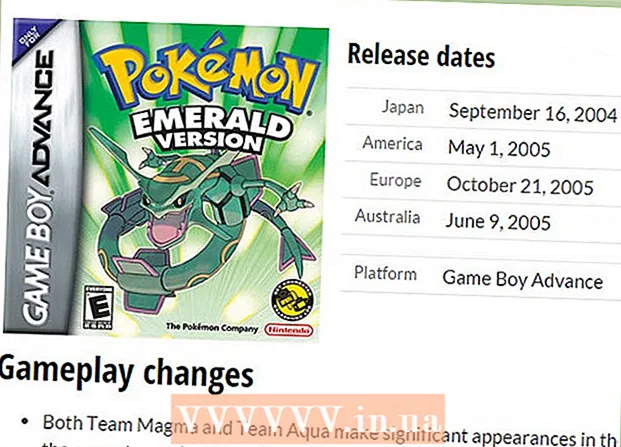Forfatter:
Marcus Baldwin
Oprettelsesdato:
18 Juni 2021
Opdateringsdato:
1 Juli 2024

Indhold
Denne artikel viser dig, hvordan du får adgang til og ændrer egenskaberne og indstillingerne for individuelle filer på din computer. Dette kan gøres på Windows og Mac OS X.
Trin
Metode 1 af 2: På Windows
 1 Åbn startmenuen
1 Åbn startmenuen  . For at gøre dette skal du klikke på Windows -logoet i nederste venstre hjørne af skærmen.
. For at gøre dette skal du klikke på Windows -logoet i nederste venstre hjørne af skærmen.  2 Klik på ikonet File Explorer
2 Klik på ikonet File Explorer  . Det er i nederste venstre side af Start-menuen.
. Det er i nederste venstre side af Start-menuen.  3 Vælg den ønskede fil. Klik på den fil, hvis egenskaber du vil ændre.
3 Vælg den ønskede fil. Klik på den fil, hvis egenskaber du vil ændre. - Du skal muligvis først åbne den mappe, hvor filen er gemt (f.eks. "Dokumenter"); For at gøre dette skal du klikke på den tilsvarende mappe i venstre side af Explorer -vinduet.
 4 Klik på det vigtigste. Denne fane er i øverste venstre side af vinduet.
4 Klik på det vigtigste. Denne fane er i øverste venstre side af vinduet.  5 Klik på Ejendomme. Ikonet for denne knap ligner en hvid firkant med et rødt flueben og er placeret i sektionen "Åbn" på værktøjslinjen øverst i Explorer -vinduet.
5 Klik på Ejendomme. Ikonet for denne knap ligner en hvid firkant med et rødt flueben og er placeret i sektionen "Åbn" på værktøjslinjen øverst i Explorer -vinduet.  6 Gennemgå filens egenskaber. Hver filtype har sin egen egenskabsmenu, men i de fleste tilfælde kan du ændre følgende oplysninger:
6 Gennemgå filens egenskaber. Hver filtype har sin egen egenskabsmenu, men i de fleste tilfælde kan du ændre følgende oplysninger: - Filnavn... Typisk er denne mulighed øverst på fanen Generelt.
- Ansøgning... Denne indstilling er typisk placeret midt på fanen Generelt. Klik på knappen Skift ud for denne indstilling for at vælge et andet program, der åbner denne fil som standard.
- Tidligere versioner... På denne fane kan du vælge og gendanne den tidligere version af filen (hvis nogen). I dette tilfælde skal du vælge et gendannelsespunkt.
 7 Gem dine ændringer. Klik på Anvend i nederste højre hjørne af vinduet Egenskaber, og klik derefter på OK for at gemme dine ændringer og lukke vinduet Egenskaber.
7 Gem dine ændringer. Klik på Anvend i nederste højre hjørne af vinduet Egenskaber, og klik derefter på OK for at gemme dine ændringer og lukke vinduet Egenskaber.
Metode 2 af 2: På Mac OS X
 1 Åbn Finder. For at gøre dette skal du klikke på ikonet for det blå ansigt i docken.
1 Åbn Finder. For at gøre dette skal du klikke på ikonet for det blå ansigt i docken.  2 Vælg den ønskede fil. For at gøre dette skal du klikke på det i Finder -vinduet.
2 Vælg den ønskede fil. For at gøre dette skal du klikke på det i Finder -vinduet. - Du skal muligvis åbne den mappe, hvor filen er gemt først; For at gøre dette skal du klikke på det i venstre side af Finder -vinduet.
- Klik på Alle filer i øverste venstre hjørne af Finder-vinduet for at se en liste over alle filer, der er gemt på din computer.
 3 Klik på Fil. Denne menu er i øverste venstre side af skærmen. En rullemenu åbnes.
3 Klik på Fil. Denne menu er i øverste venstre side af skærmen. En rullemenu åbnes.  4 Klik på Ejendomme. Det er midt i menuen Filer.Et vindue med filegenskaber åbnes.
4 Klik på Ejendomme. Det er midt i menuen Filer.Et vindue med filegenskaber åbnes.  5 Gennemgå filens egenskaber. De fleste filer på Mac OS X har følgende egenskaber i midten eller bunden af vinduet Egenskaber:
5 Gennemgå filens egenskaber. De fleste filer på Mac OS X har følgende egenskaber i midten eller bunden af vinduet Egenskaber: - Navn og udvidelse... Her kan du ændre filens navn eller type. Du kan også markere feltet Skjul udvidelse for at skjule filtypen.
- Kommentarer (1)... Her kan du tilføje noter om filen.
- Ansøgning... Her kan du ændre det program, hvor filen åbnes.
- Udsigt... Her kan du se filen (som et miniaturebillede).
- Deling og tilladelser... Her kan du ændre, hvilken bruger der må åbne og / eller redigere filen.
 6 Gem dine ændringer. For at gøre dette skal du klikke på den røde cirkel i øverste venstre hjørne af vinduet "Egenskaber".
6 Gem dine ændringer. For at gøre dette skal du klikke på den røde cirkel i øverste venstre hjørne af vinduet "Egenskaber".
Tips
- Hvis du er logget ind som administrator, kan flere egenskaber ændres.
Advarsler
- Visse filegenskaber kan ikke ændres.
- De tilgængelige filegenskaber afhænger af filtypen.